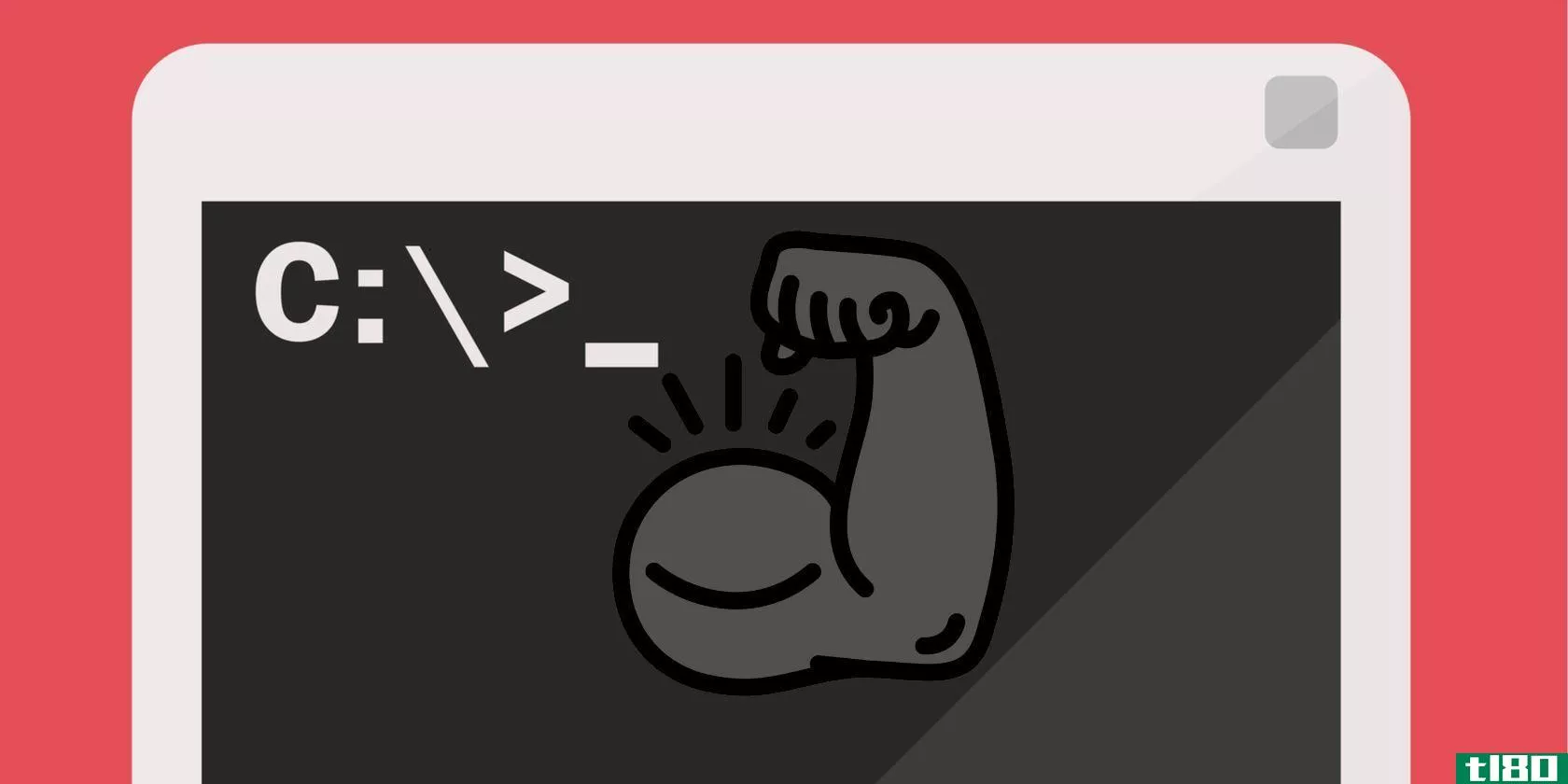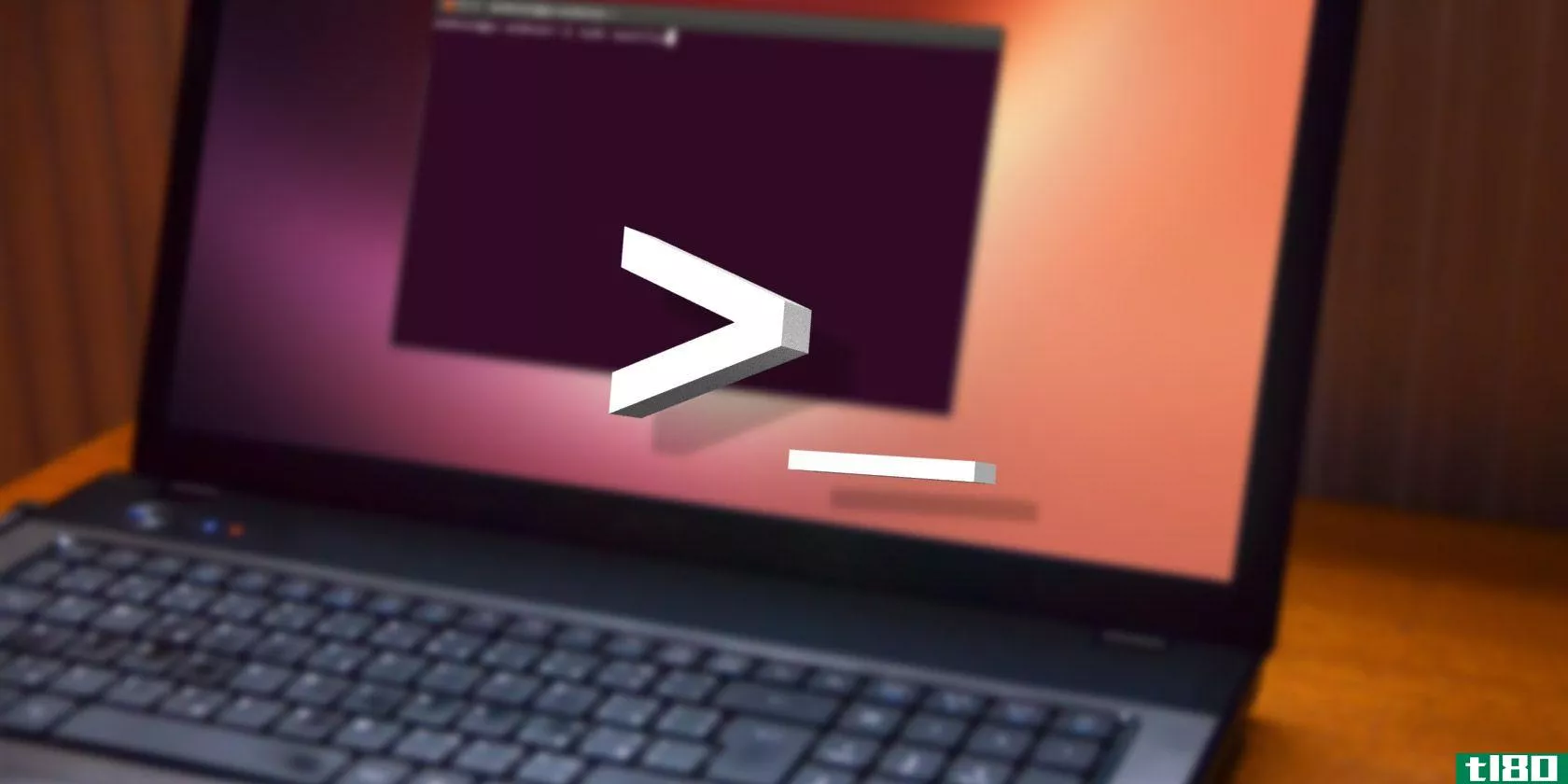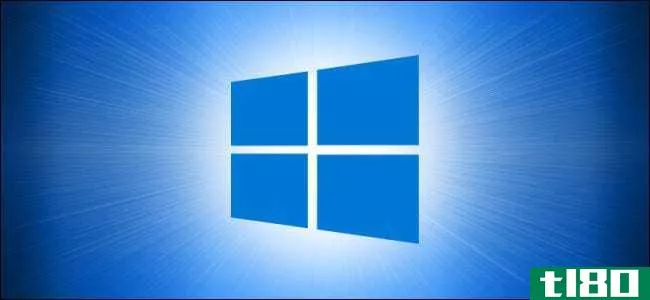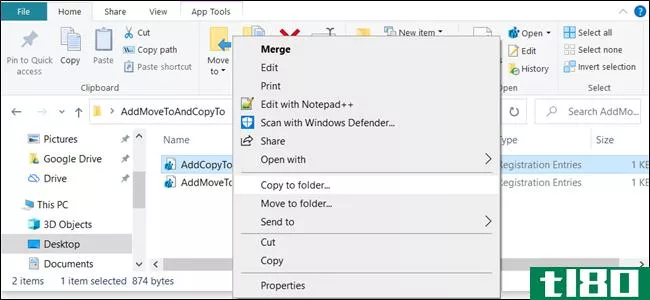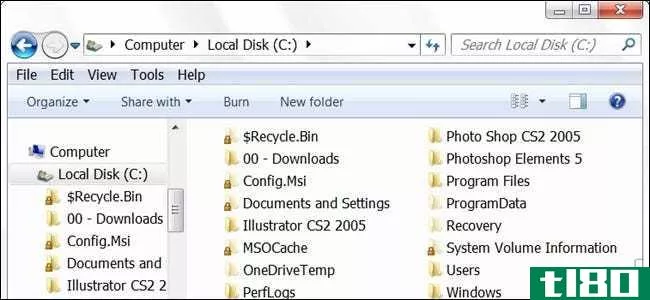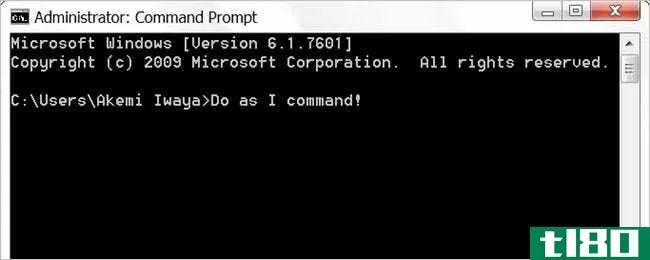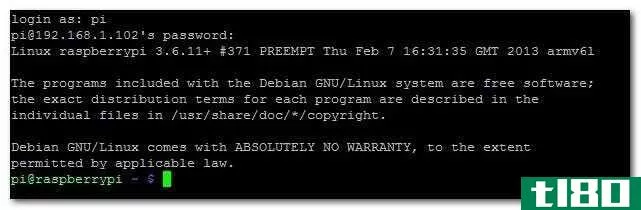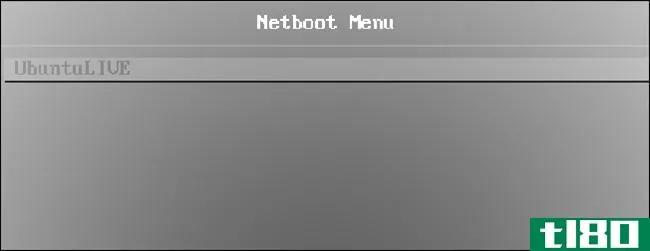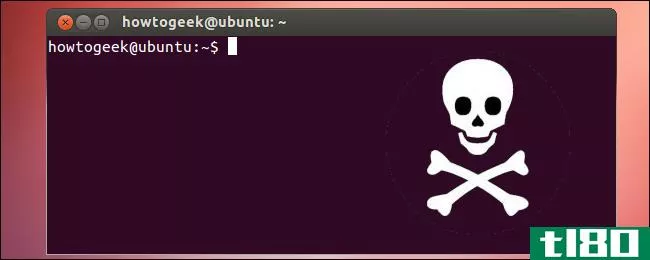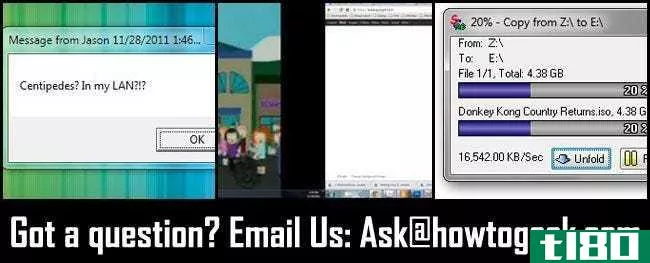如何使用windows 10中的命令终端移动和复制文件/文件夹(use the command terminal in windows 10 to move and copy files/folders)
第1部分第1部分,共3部分:访问命令行终端
- 1点击屏幕左下角的开始按钮,打开开始菜单。所有版本的Microsoft Windows操作系统都有某种形式的“开始”菜单,通常与Microsoft徽标本身相关。
- 2在导航栏上键入“cmd”或“command line”,然后按回车键。术语“cmd”是微软对Windows终端的术语
- 3确保您以管理员身份登录。要正确移动文件,必须以管理员身份登录,选择命令行图标后单击“以管理员身份运行”。命令行图标显示为一个黑框,左上角有一点涂鸦。这表明终端的GUI实际上只是一个带白色文本的黑色背景。
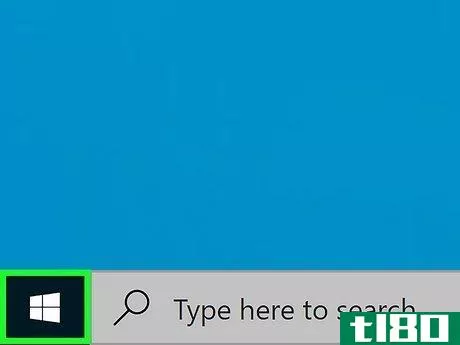
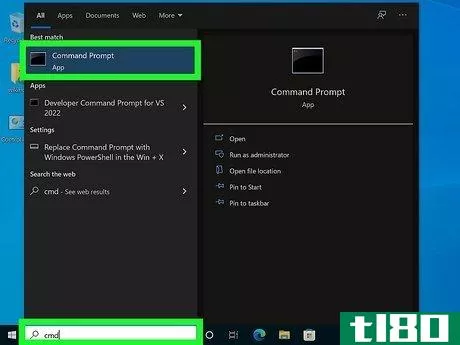
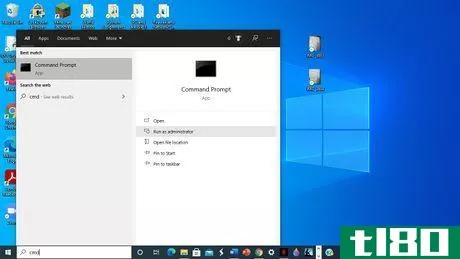
第2部分第2部分,共3部分:理解语法
- 1输入移动命令。在提示行中键入“移动/?”“移动”命令将是用于在Windows终端中传输文件/文件夹的主要命令。“是吗?”该命令的选项本质上是一本帮助手册。使用任何命令,输入“/”后,它会为相应命令的所有相应选项和种类提供一份手册。
- 2在提示行中键入“dir”。“dir”命令基本上列出了当前目录中的所有文件/文件夹。它是目录的缩写。蓝色列出的文件名是当前用户可以访问的所有文件,白色的文件名仅对管理员可用。
- 3在提示行中键入“复制/?”请记住,copy命令只是复制一个文件/文件夹,并将其粘贴到目标位置。原始文件/文件夹仍存在于其原始位置,必须删除。如果你想这样做,只需输入“del[filename]”,文件/文件夹就会被删除
- 4.建立目录。如果您计划将文件移动到一个新目录,在移动文件之前,首先建立这个新目录是很重要的。为此,只需输入“mkdir[filename]”。命令“mkdir”代表“make directory”。目录是一个文件系统,用于存储和组织各种文件、文件夹、文档,甚至其他目录
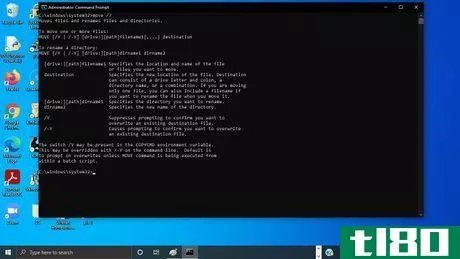

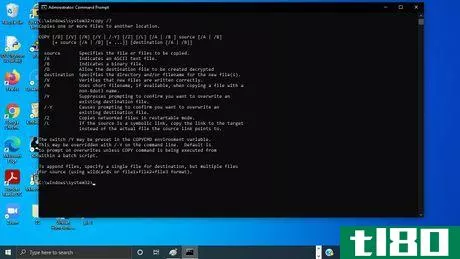
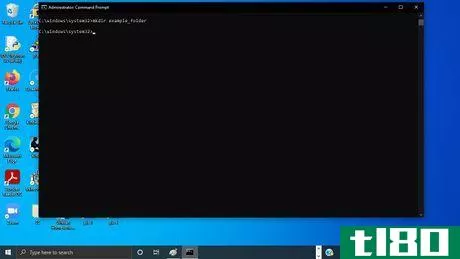
第3部分第3部分,共3部分:输入命令
- 1了解如何移动文件。要移动文件/文件夹,只需在提示符中输入“move[filename][destination]”。括号中的术语应替换为其字面替代词。
- 2了解复制命令。要在Windows中复制文件/文件夹,只需键入“copy[source][destination]”,就不需要执行任何类型的粘贴命令,从技术上讲,它已经在命令中了。命令的目标部分表示粘贴命令。
- 3验证文件/文件夹是否已实际移动/复制。只需输入“cd[directory]”,然后输入“dir”即可显示所有存储的文件/文件夹。如果操作正确,文件/文件夹的名称应显示为蓝色
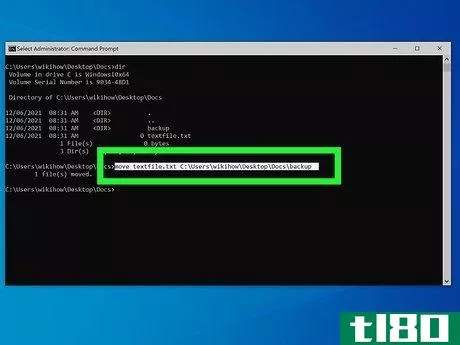
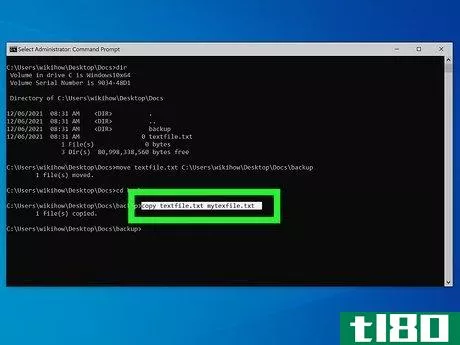
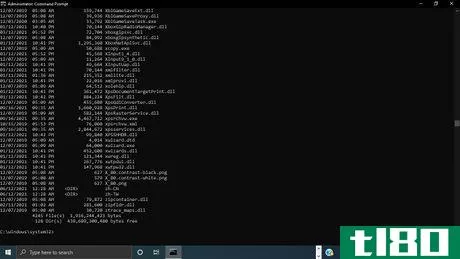
提示
- 发表于 2022-05-08 01:29
- 阅读 ( 48 )
- 分类:IT
你可能感兴趣的文章
40多个最常用的linux终端命令
... && -- This one is so basic that it's not even technically a command. If you ever want to run multiple commands in sequential order, just stick this in between each one. For example, [command1] && [command2] will f...
- 发布于 2021-03-15 21:40
- 阅读 ( 252 )
如何在windows 10的命令提示符下使用microsoft defender antivirus
...运行快速扫描,在某些常见位置(如Windows注册表和启动文件夹)查找病毒、恶意软件和其他威胁。这个扫描通常只需要几分钟就可以完成。 要使用此扫描,请打开“开始”菜单,搜索“命令提示符”,右键单击实用程序,然后...
- 发布于 2021-03-31 11:39
- 阅读 ( 347 )
如何在windows 10上复制或移动文件和文件夹
...件资源管理器的上下文菜单中。 在Windows 10中复制文件或文件夹时,所选项目将被复制并保存在所选的目标文件夹中。但是,当您移动文件或文件夹时,原始项目将移动到目标文件夹,而不是发送相同的副本。 如何通过拖放复...
- 发布于 2021-04-02 06:41
- 阅读 ( 276 )
如何将“移动到”或“复制到”添加到Windows10的上下文菜单
...” 将这些调整添加到Windows注册表并右键单击某个文件或文件夹后,上下文菜单会像往常一样出现,但它现在也将包含“移动到”和/或“复制到”选项。 一个漂亮的小对话框弹出,让你可以选择一个目标文件夹。完成后,只需...
- 发布于 2021-04-02 15:48
- 阅读 ( 239 )
如何在mac上写入ntfs驱动器
...重新启用系统完整性保护。重新启动Mac,并在启动时按住Command+R以进入恢复模式。在恢复模式下启动终端并运行以下命令: csrutil enable 一旦你有,重新启动你的Mac。NTFS写支持现在应该可以运行了。 要撤消更改并卸载所有内容,...
- 发布于 2021-04-07 14:44
- 阅读 ( 178 )
如何从windows、mac和linux上的光盘创建iso文件
...可以使用磁盘实用程序创建光盘的图像。要打开它,请按Command+Space打开Spotlight搜索框,键入“Disk Utility”,然后按Enter。 **光盘,单击“文件”菜单,然后从[设备]指向“新建”>“光盘图像”。选择“DVD/CD master”作为格式并...
- 发布于 2021-04-07 21:33
- 阅读 ( 211 )
如何使用命令行切换显示或隐藏windows隐藏文件?
...would like the ability to toggle between showing and hiding them using the Command Line (CMD). Is there a way to set this up for regular files as well as system files? 如何通过命令行切换显示或隐藏Windows隐藏文件? 答案 超级用户贡献者Steven为我们提供了答案: Hidd...
- 发布于 2021-04-08 15:29
- 阅读 ( 170 )
通过命令提示符运行.exe文件
...not close (and I can see my results) Or 2. Manage to do the same thing via Command Prompt I am not super familiar with doing stuff via Command Prompt. 有没有办法让user418119的程序窗口保持打开足够长的时间来查看结果? 答案 超级用户贡献者mg30rg、misha256和Ranayna...
- 发布于 2021-04-11 00:31
- 阅读 ( 192 )
如何使用符号链接将任何文件夹同步到云
...rosoft OneDrive等——都有同样的问题。它们只能同步云存储文件夹中的文件夹。但是有一种方法可以绕过这个限制:符号链接。 符号链接对于同步电脑上的任何文件夹都非常有用。例如,您可能需要同步某些必须位于电脑特定位...
- 发布于 2021-04-11 07:37
- 阅读 ( 178 )